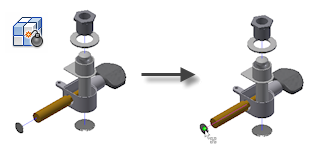Für Inventor LT nicht verfügbar
Mini-Werkzeugkasten Komponentenpositionen ändern
Der Befehl Positionsveränderung wurde überarbeitet. Er unterstützt nun auch Werkzeuge für die Direktbearbeitung, die im Mini-Werkzeugkasten Komponentenpositionen ändern angeordnet sind.
Der Mini-Werkzeugkasten Komponentenpositionen ändern enthält viele neue Befehle.
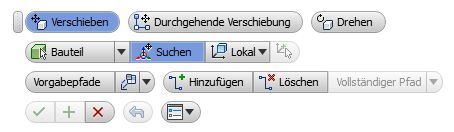
Dreiergruppen-Manipulator
Der Dreiergruppen-Manipulator wurde modernisiert. Seine Darstellung ähnelt den direkten Bearbeitungsbefehlen in Inventor.
Die Dreiergruppe kann das Weltkoordinatensystem oder das lokale Koordinatensystem der zugeordneten Komponente verwenden. Wenn das lokale Koordinatensystem verwendet wird, können Sie die Dreiergruppe an der Komponentengeometrie ausrichten.
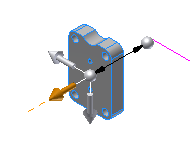
Verschieben und Durchgehende Verschiebung
- Verschieben löscht den Auswahlsatz von Komponenten, wenn Sie auf Anwenden klicken. Sie können eine Sequenz von Positionsveränderungen mit einem anderen Auswahlsatz erstellen.
- Durchgehende Verschiebung behält den Auswahlsatz von Komponenten bei, nachdem Sie auf Anwenden klicken. Beim Erstellen von Positionsveränderungen können Sie mehrere Positionsveränderungen für denselben Auswahlsatz hinzufügen oder die ursprüngliche Auswahl geringfügig ändern.
Bearbeitbarer Auswahlsatz von verschobenen Komponenten
Wenn Sie eine Positionsveränderung erstellen, können Sie Komponenten im Auswahlsatz dynamisch hinzufügen oder entfernen.
Wenn Sie eine vorhandene Positionsveränderung bearbeiten, können Sie die Komponenten in der Positionsveränderung neu definieren.
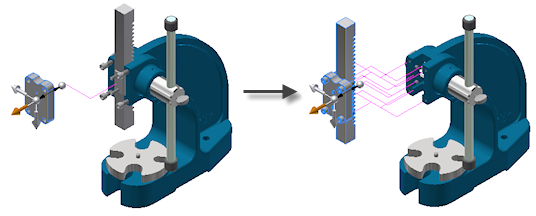
Bearbeiten von Abstand oder Winkel der Positionsveränderung im Ansichtsbereich
Beim Erstellen oder Bearbeiten einer Positionsveränderung ist ein Bearbeitungsfeld für den Abstand oder Winkel mit dem Dreiergruppen-Manipulator verknüpft. Wenn Sie den Wert bearbeiten, wird die Positionsveränderung entsprechend aktualisiert.
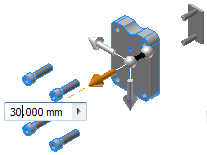
Dynamische Vorschau verschobener Komponenten
Beim Erstellen einer Positionsveränderung werden Komponentenpositionen und erstellt Pfade dynamisch in der Vorschau angezeigt.
Beim Bearbeiten einer Positionsveränderung werden Komponenten zurückgesetzt, sodass Sie eine Vorschau der bearbeiteten Positionsveränderung anzeigen können.
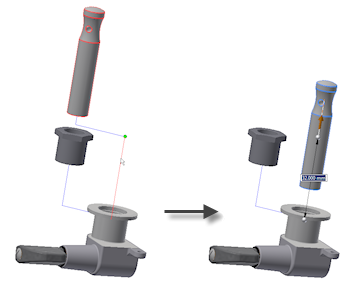
Schaltfläche Rückgängig im Befehl Komponentenpositionen ändern
Beim Erstellen von Positionsveränderungen können Sie über die Schaltfläche Rückgängig einen Schritt zurückgehen und die vorherige Positionsveränderung abbrechen. Der Positionsveränderungsverlauf und die Schaltfläche Rückgängig sind verfügbar, bis Sie im Mini-Werkzeugkasten Komponentenpositionen ändern auf Anwenden klicken.
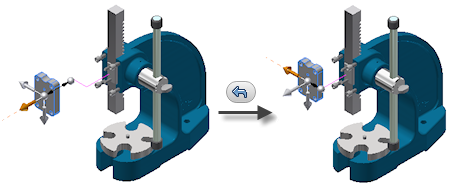
Vorgabepfade
 Keine deaktiviert das Erstellen von Pfaden.
Keine deaktiviert das Erstellen von Pfaden.
 Alle Komponenten erstellt Pfade für alle ausgewählten Komponenten.
Alle Komponenten erstellt Pfade für alle ausgewählten Komponenten.
 Alle Bauteile erstellt Pfade für alle ausgewählten Bauteile, jedoch nicht für Unterbaugruppen.
Alle Bauteile erstellt Pfade für alle ausgewählten Bauteile, jedoch nicht für Unterbaugruppen.
 Einzeln erstellt einen einzelnen Pfad für die gesamte Positionsveränderung, unabhängig von der Anzahl der verschobenen Komponenten. Der Pfad beginnt an der Position der Dreiergruppe.
Einzeln erstellt einen einzelnen Pfad für die gesamte Positionsveränderung, unabhängig von der Anzahl der verschobenen Komponenten. Der Pfad beginnt an der Position der Dreiergruppe.
Verbesserte Pfadbearbeitung
Verwenden Sie die Werkzeuge für die Direktbearbeitung im Mini-Werkzeugkasten Komponentenpositionen ändern, um Pfade oder Pfadsegmente manuell hinzuzufügen, zu bearbeiten oder zu löschen.
Manuelle Pfade
Wenn die Vorgabepfade nicht Ihren Anforderungen entsprechen, können Sie Pfade oder Pfadsegmente manuell hinzufügen. Klicken Sie im Mini-Werkzeugkasten Komponentenposition ändern auf  Hinzufügen, und wählen Sie Vollständiger Pfad oder Pfadsegmente. Klicken Sie im Grafikfenster auf einen Punkt auf der verschobenen Komponente, um einen Pfad hinzuzufügen.
Hinzufügen, und wählen Sie Vollständiger Pfad oder Pfadsegmente. Klicken Sie im Grafikfenster auf einen Punkt auf der verschobenen Komponente, um einen Pfad hinzuzufügen.
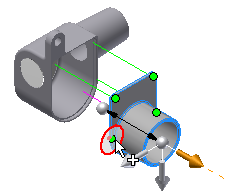
Dynamische Vorschau bei der automatischen Explosion
Wenn Sie den Befehl Automatische Explosion verwenden, können Sie mit der Option Vorschau eine dynamische Vorschau der Explosionsansicht des Modells anzeigen. Wenn Sie die Einstellungen im Dialogfeld Automatische Explosion ändern, wird die Vorschau aktualisiert.
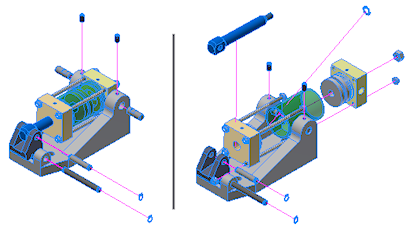
Ebenen für automatische Explosion
- Eine Ebene löst alle ausgewählten Komponenten auf der nächstniedrigeren Hierarchieebene auf.
- Alle Ebenen löst alle ausgewählten Komponenten auf allen niedrigeren Ebenen der Komponentenhierarchie auf.
Pfade für automatisch aufgelöste Komponenten
- Keine deaktiviert das Erstellen von Pfaden.
- Alle Komponenten, um Pfade für alle im Rahmen der automatischen Explosion aufgelösten Komponenten zu erstellen.
- Alle Bauteile, um Pfade nur für aufgelöste Bauteile zu erstellen.
- Einzeln, um einen einzelnen Pfad für jede mit dem Befehl Automatische Explosion erstellte Positionsveränderung zu erstellen.
Durch Automatische Explosion erstellte Positionsveränderungen
Wenn Sie ein Modell automatisch auflösen, werden der Präsentationsansicht Pfade für die einzelnen aufgelösten Komponenten hinzugefügt. Die Positionsveränderungen können separat bearbeitet werden, sodass sich die Positionen der Komponenten in der Explosionsansicht des Modells nach Belieben korrigieren lassen.